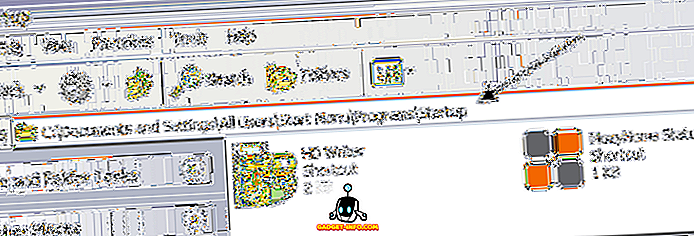Siden starten af smartphones er videooptagelse og deling blevet et almindeligt fænomen, og hvorfor skulle det ikke. Smartphone-kameraer forbedrer sig med hver generation med de bedste af dem, selv så du kan optage videoer i 4K-opløsning. Der er dog en lille ulempe ved at optage videoer, og det er lyden der følger med den. Lyden optaget med din smartphone er bare dårlig, der er ingen to måder om det. Tilføj det til det faktum, at nogle gange kan du fange et stykke lyd, som du ikke har til hensigt at, og det kan virkelig være pinligt. Som en tommelfingerregel er det bedst at fjerne den originale lyd, medmindre det virkelig er nødvendigt. Så hvis din lyd stopper dig fra at fremvise dine videoer til verden, så fjerner du lyd fra video på en hvilken som helst enhed .
Fjern lyd fra videofil
Processen med at fjerne lyden fra enhver videofil afhænger af enheden eller snarere det operativsystem, du bruger. Du kan også bruge flere metoder på samme operativsystem. For denne artikel skal vi dække en metode hver for macOS, iOS, Android og Windows operativsystemer. Jeg har valgt metoderne baseret på deres enkelhed og den type software, der kræves. Så lad os komme i gang, skal vi?
Fjern lyd fra videofil på macOS
Én ting, som jeg virkelig kan lide om Apples operativsystem, er, at den allerede kommer med rigtig god førsteparts-software, der giver dig mulighed for at få tingene færdige, så snart du unboxer din Mac. De mest populære og mest anvendte er den native Mail-app, Notes-appen, hele iWork Suite og så videre. Tilsvarende indeholder Apple også en grundlæggende videoredigeringssoftware, som leveres forudinstalleret med din Mac, kaldet iMovie . Selv om iMovie ikke kan konkurrere med feature packed videoredigerere derude, er det nok at lave nogle grundlæggende redigeringer som at fjerne lyd fra video. Så lad os se, hvordan vi kan gøre det.
1. Start iMovie og importer din video ved at klikke på importknappen og derefter vælge din video.

2. Højreklik (kontrol + klik), på den importerede video og vælg hele klippet.

3. Træk og slip videoen nu til redigeringstidslinjen (se billedet).

4. Højreklik på tidslinjevideoen og vælg "Fjern lyd" .

5. Nu kan du se, at lydafsnittet er adskilt fra videoen. Du skal bare klikke på lydfilen for at vælge den og derefter trykke på sletttasten på tastaturet for at slette lyden.

6. Når du har slettet lyden, slår kommandoen Kommando + E ud for at eksportere din video . Afhængigt af størrelsen på din video kan det tage lidt tid at eksportere det.

7. Du skal stadig gemme denne video, for at gøre det, skal du klikke på den delingsknap, der findes i øverste højre hjørne af appen. Klik her på filen, og følg derefter trinene for at gemme din video.

Fjern lyd fra videofil på Windows
Ligesom iMovie på macOS kan du bruge nogen gratis videoredigeringssoftware til at få dit arbejde færdigt. Men for dagens tutorial vil vi bruge en software, der ikke kun er gratis, men chancerne er, at de fleste af jer allerede har det. Programmets navn er VLC Media Player. Hvis du på en eller anden måde ikke har det, skal du klikke på linket for at downloade det.
1. Start VLC appen og klik på "Media" i øverste venstre hjørne. På den resulterende rullemenu skal du klikke på "Konverter / Gem".

2. Tilføj nu den video, som du vil fjerne lyden fra, ved at klikke på knappen "Tilføj ..." og derefter klikke på knappen Konverter / Gem .

3. Klik her på knappen, der er markeret på billedet .

4. Vælg nu "Audio codec" og fjern markeringen ved siden af "Audio" underpositionen . Dette fjerner lyden fra videoen. Klik nu på Gem.

5. På denne side skal du bare vælge fildestinationen og klikke på knappen "Start". Videoen konverteres og gemmes til din angivne placering.

Fjern lyd fra videofil på Android
Android gør det meget nemt for dig at fjerne lyd fra videoer. Det vil bare tage dig et par skridt til at gøre det, så lad os gøre det.
1. Installer Timbre App fra Play Butik. Start appen og rul derefter ned til videosektionen og tryk på knappen "Mute" . Dette fører dig automatisk til din Galleri-app. Tryk her på videoen for at vælge den.

2. Så snart du trykker på videoen, importerer appen den til appen. For at slå lyden fra, skal du trykke på knappen Mute, der er markeret på billedet . Du vil se et pop-up-kort, der fortæller dig, at lyden fjernes. Da det er, hvad vi vil gøre, skal du trykke på gemme.

3. Når du har ramt gemme, giver appen dig mulighed for at åbne filen, tryk på Ja for at gøre det. Hvis du ikke vil gøre det nu, skal du bare trykke på Nej. Du kan finde den gemte video i din hovedgalleri-app.

Fjern lyd fra videofil på iOS
Fjernelse af lyd fra video på iOS er så simpelt som det er på Android. Desværre er Timbre ikke tilgængelig for iPhone, derfor skal vi bruge en anden app til at opnå vores ønskede resultat.
1. Installer Video Mute fra App Store og start appen. Du vil se, at appen allerede forudindlæser alt dit indhold på telefonen.

2. Vælg den video, du vil dempe ved at trykke på den. App'en viser dig et lille eksempel på videoen. For at starte redigering skal du trykke på knappen "Vælg" i øverste højre hjørne .

3. I redigeringsvinduet skal du se på lydstyrkeskærmen i bunden af skærmen. Hvis du vil fjerne lyden, skal du glide det helt til venstre og derefter trykke på knappen Eksporter øverst til højre.

4. Videoen bliver behandlet, og så får du mulighed for at gemme videoen. Klik på knappen "Gem video" for at gemme videoen til din iPhone's opbevaring .

Fjern lyd fra videofil online
Hvis du ikke vil installere apps og gennemgå så mange trin for kun at fjerne lyd fra dine videoer, er der en enkel måde at gøre det på. I denne proces er du dog begrænset til en filstørrelse på 500 MB, og du skal bruge en internetforbindelse. Trinnene er ret enkle, så lad os bare gå hurtigt igennem dem.
- Besøg AudioRemover hjemmeside ved at klikke på dette link. Klik her på browse-knappen og vælg din videofil, og tryk derefter på upload.

2. Når videoen er uploadet, fjerner hjemmesiden automatisk lyden og giver dig et downloadlink til den behandlede video. Klik på downloadlinket for at downloade din video, som nu ikke indeholder nogen lyd.

Som du kan se, er dette den enkleste proces. Men for at dette skal fungere skal du have en stabil internetforbindelse. Du skal også vente mens videofilen uploades og downloades . Der er andre online-tjenester som dette, som også kan få jobbet gjort, men ingen af dem gør det så enkelt som AudioRemover gør.
Fjern uønsket lyd fra dine videoer
Ovennævnte vejledning viser dig, hvordan du nemt fjerner lyden fra dine videoer. Alle de apps, der er nævnt i denne vejledning, er gratis og fungerer effektivt. Også kun iPhone-appen har in-app-køb, også for at fjerne annoncerne. Den gratis version begrænser ikke nogen af dens funktioner. Jeg har fundet disse metoder til at være den bedste blandt alle dem, jeg testede. Hvis du tror, du ved en nemmere og mere effektiv metode, lad os vide det i kommentarfeltet nedenfor.